软件介绍
DataExplore企业版,全称为“DataExplore数据恢复大师”,是由上海数擎信息科技有限公司开发推出的一款专业数据恢复软件。其内置的先进工具,能够完美找回因被删除/被格式化/完全格式化/删除分区/分区表被破坏等原因被清除遗失的各类文件,不管是FAT12、FAT16;还是FAT32、NTFS都能轻松一键搞定!

此外,相较于同类软件,DataExplore的体积更加小巧,这也意味着其系统占用也更少,从而不会对用户的日常使用造成影响!可谓是非常的人性化!有需要的用户快来下载体验吧!
软件特色
1、功能强大的硬盘数据恢复软件,可以恢复多种情况下丢失的文件。
2、超强的反删除功能,可以恢复经过回收站删除或者被Shift+Del直接删除的文件目录,可以恢复很多别的免费数据恢复软件恢复后打不开的文件。
3、强大的反格式化恢复功能,扫描格式化后的分区,可以同时扫描FAT32和NTFS不同格式的目录结构,按目录结构进行恢复,无需格回原来的磁盘格式也能恢复文件。
4、快速扫描丢失的硬盘分区表功能,可以在几分钟内对整个硬盘进行分区快扫,直接列出丢失的盘符,完整的列出原来的根目录文件结构。
5、Ghost误操作的恢复功能,可以恢复误克隆后整个硬盘变成一个分区的情况,也可以恢复误克隆到别的分区,未覆盖破坏的目录还能列出结构。
6、U盘打不开或者内存卡提示需要格式化进行修复,对这种情况专门处理,恢复后有根目录结构,对于移动硬盘被USBC病毒破坏后提示格式化的情况也专门有很好的恢复效果,是很好的U盘恢复软件。
7、支持文档、表格、PowerPoint、AotuCad、JPG、PDF、CDR、PSD、AI、WAV、AVI、3GP
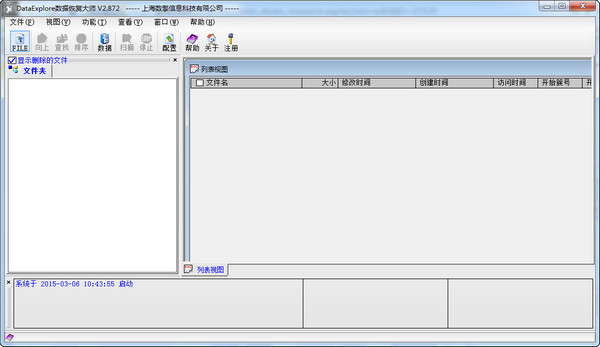
软件功能
反删除功能:
可以恢复经过回收站删除或者被Shift+Del直接删除的文件目录,可以恢复很多别的免费数据恢复软件恢复后打不开的文件;
反格式化恢复功能:
扫描格式化后的分区,可以同时扫描FAT32和NTFS不同格式的目录结构,按目录结构进行恢复,无需格回原来的磁盘格式也能恢复文件;
快速扫描丢失的硬盘分区表功能:
可以在几分钟内对整个硬盘进行分区快扫,直接列出丢失的盘符,完整的列出原来的根目录文件结构;
Ghost误操作的恢复功能:
可以恢复误克隆后整个硬盘变成一个分区的情况,也可以恢复误克隆到别的分区,未覆盖破坏的目录还能列出结构
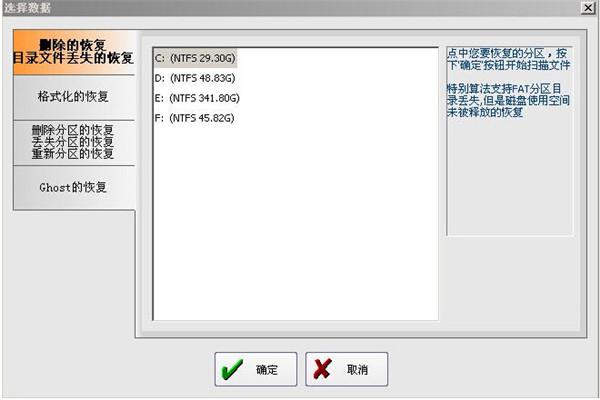
DataExplore企业版使用教程
1)选择文件的恢复方式
启动DataExplore软件以后,首先出现的是恢复方式选择页面,在该页面中有四种方式,分别是“删除的恢复”“格式化的恢复”“删除分区的恢复”“Ghost的恢复”。我们可以根据文件丢失方式的不同选择不同的方式。在这里选择“格式化恢复”然后在右侧的磁盘列表中选择欲恢复文件所在的磁盘分区,这里是U盘。

2)开始扫描丢失的文件
单击“确定”按钮之后数据恢复大师开始快速扫描指定的磁盘分区,同时在页面中会显示出扫描的进度和扫描到的文件数,一目了然。
扫描结束后,显示扫描结果,这时需要用户动手选中“扫描结果”复选框,使其打上勾,并点亮复选框前方的小三角形,这时右侧“列表视图”窗口中可以显示出所有扫描到的文件。
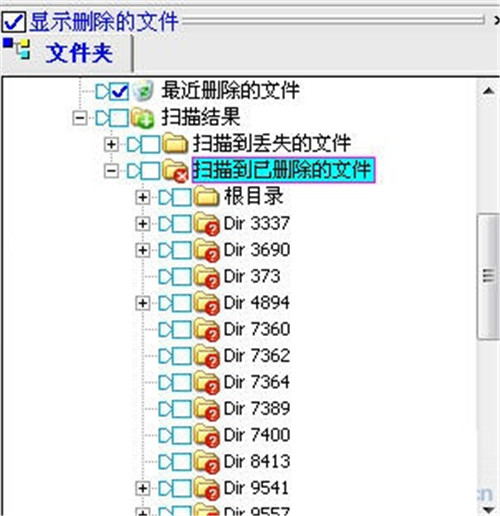
在界面的右侧中找到欲恢复的文件,然后单击鼠标右键在弹出的列表中选择“预览数据”选项。选择“预览数据”以后窗口中即可看到当前文件的内容,大大方便了用户查找所需文件的进程。
另外,还可以单击DataExplore主界面工具栏的“查找”按钮,在弹出的查找对话框中输入文件名称的一些关键字,然后点击“确定”按钮进行查找(在扫描结果里面查找),这样可以快速定位文件。
3)恢复数据丢失的文件
找到了需要恢复的文件后,并通过预览功能核实是否是自己需要的文件后,在其上单击鼠标右键,选择“导出”命令。
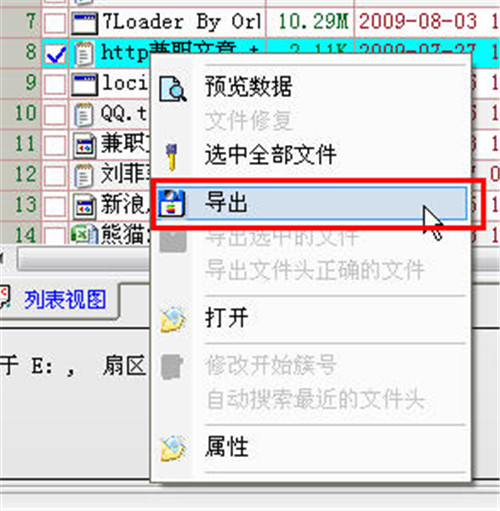
这时会弹出一个提示框,提醒用户不要将文件导出到文件所在的源分区,以免覆盖原文件,确定之后,进入浏览文件夹对话框,在这里选择一个非原文件所在的分区上的目录。
确定之后就可以将所需要的文件恢复出来了,用户可以找到刚才恢复的文件,看一下是不是完好如初呢?不过需要注册才可以导出的。
通过上面的操作方法,只要简单数步即可找回丢失的文件,怎么能不让人高兴呢!不过,这点功能仅仅是数据恢复大师全部功能中的一小部分,更多实用的功能等待用户在实际的使用过程中慢慢的挖掘和发现,这样才能掌握该软件。
DataExplore企业版常见使用问题及解答
1、如何恢复删除的文件/文件夹?
在删除的恢复模式下,选中您要恢复的分区,然后按确定按钮、如果该分区是FAT32的,您可以设置要搜索的文件类型,这样的恢复效果更好、
2、如何恢复格式化的数据?
在格式化的恢复模式下,选中您要恢复的分区,然后按确定按钮,等扫描完成后,左边的文件夹视图下面的回收站节点下有扫描到的文件夹、
用丢失分区的恢复模式,选中这个硬盘HD0或者HD1,快速扫描分区按钮,这样能很快扫描到原来的分区、如果快速扫描分区没有能扫描到原来的分区,那么就直接选中要恢复的硬盘HD0或者HD1,按确定按钮扫描整个硬盘、
3、如何恢复Ghost误操作造成的数据丢失(分区对分区)?
选Ghost的恢复模式,如果是分区对硬盘Ghost造成分区丢失的,那么选中这个硬盘HD0或者HD1,按快速扫描分区,这样能很快扫描到原来的分区、如果是分区对分区Ghost的,那么选中这个分区,按确定;如果是硬盘对硬盘进行Ghost,那么选中这个硬盘,按确定按钮、请勾上要恢复的文件类型,这样的恢复效果更好、
4、如何按文件内容搜索文件?
文件目录的名称信息和文件内容一般是分开存放的,有时候数据破坏后,可能只破坏了文件名信息,但是目录还在,这时候是找不到文件的,需要用按文件内容的方式恢复。方法是点工具条上的配置按钮,勾上搜索doc文件等,然后再加载分析数据,分析后在左边文件夹视图里面的回收站节点下有DOC文件夹等。其中的DOC文件是特别指出以下情况最好用按文件内容恢复功能来恢复更多的内容:格式化后写入部分数据,Ghost破坏,或者U盘格式化后等。






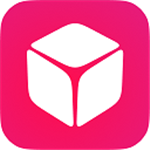




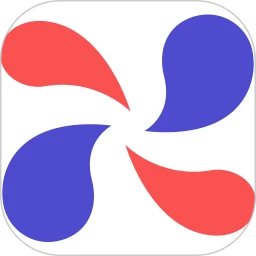















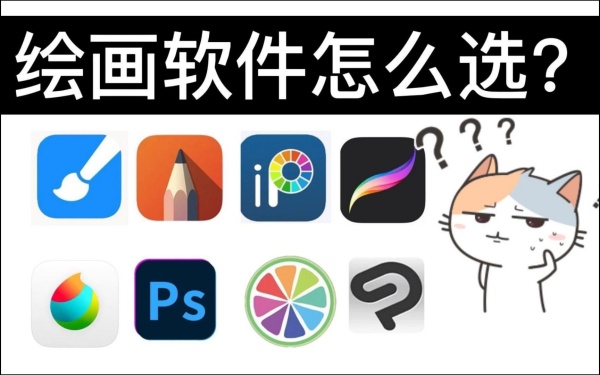

















 浙公网安备 33038202002266号
浙公网安备 33038202002266号